Aktivieren Sie die LastPass Two Factor-Authentifizierung
LastPass ist ein Online-Unternehmen, das einenützlicher und sicherer Passwort-Manager für Ihren Webbrowser. Als Passwort-Manager ist dies ein Konto, dessen Sicherheit Sie sicherstellen möchten. Wenn es um Online-Sicherheit geht, gibt es keinen besseren Weg als die zweistufige Authentifizierung. Wir sprechen hier auf groovyPost die ganze Zeit über die Zwei-Faktor-Authentifizierung. Und wenn Sie noch nichts davon gehört haben, können Sie das nicht lange sagen. So richten Sie es für LastPass ein:
Melden Sie sich in Ihrem LastPass-Konto an und klicken Sie in der Liste Aktionen links im Steuerungsfeld auf die Schaltfläche Einstellungen.

Ein Fenster Einstellungen bearbeiten wird geöffnet. Klicken Sie auf die Registerkarte "Sicherheit" und dann auf "Drucken Sie Ihr Raster".
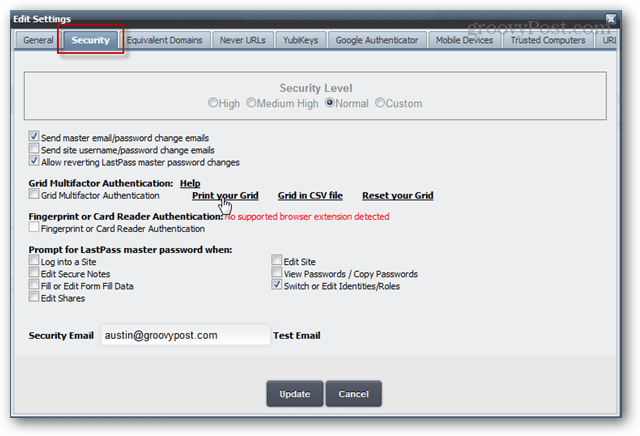
LastPass führt Sie zu einer Seite mit einem Zahlenraster. Dieses Raster ist für Ihr Konto eindeutig und kann nur von Ihnen verwendet werden. Klicken Sie mit der rechten Maustaste auf die Seite und wählen Sie Drucken.
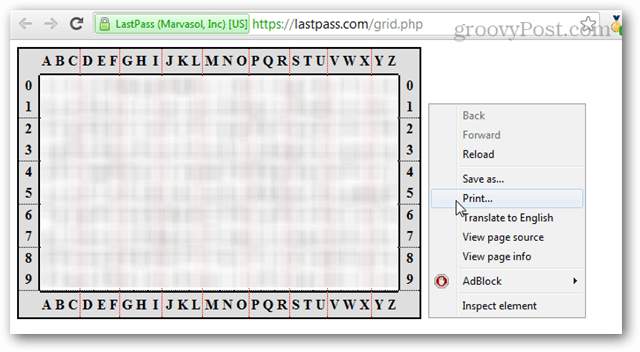
Wenn Sie Chrome verwenden, können Sie das ändernLegen Sie ein PDF als Ziel fest oder drucken Sie es einfach auf einem Blatt Papier aus. Stellen Sie dann sicher, dass Sie dieses Raster an einer sicheren Stelle platzieren, an der Sie es nicht verlieren. Persönlich habe ich mich dazu entschlossen, ein PDF von mir zu erstellen und es mir per E-Mail mit meinem Google Mail-Konto zu senden, für das auch die Two Factor-Sicherheit aktiviert ist.
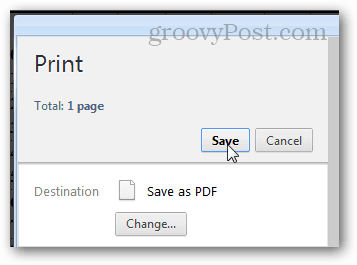
Sobald Sie sicher sind, dass Sie Ihr Raster an einem sicheren Ort gespeichert haben, Aktivieren Sie das Kontrollkästchen "Grid Multifactor Authentication" und klicken Sie im angezeigten Warnfenster auf "OK".
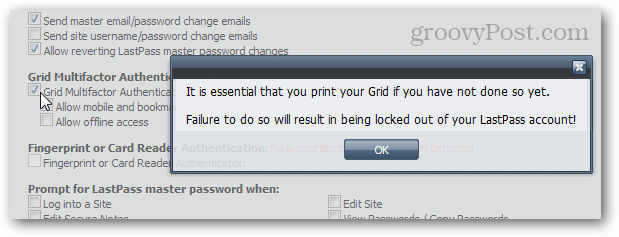
Speichern Sie die Änderungen am unteren Rand der Seite, indem Sie auf Aktualisieren klicken. Bestätigen Sie die Änderungen, indem Sie Ihr Master-Passwort eingeben.
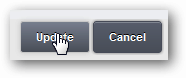
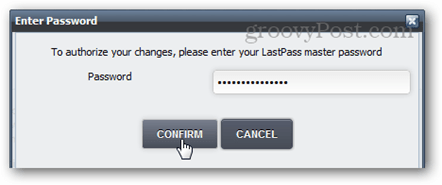
Wenn Sie sich jetzt in Ihrem LastPass-Konto anmelden, wird eserfordert die Verwendung von Zahlen und Buchstaben aus dem Raster. Der Anmeldevorgang sieht normal aus, bis Sie Ihren Benutzernamen und Ihr Passwort eingeben. Danach werden Sie aufgefordert, vier Ziffern einzugeben, die nur mithilfe des für Ihr Konto eindeutigen Rasters ermittelt werden können.
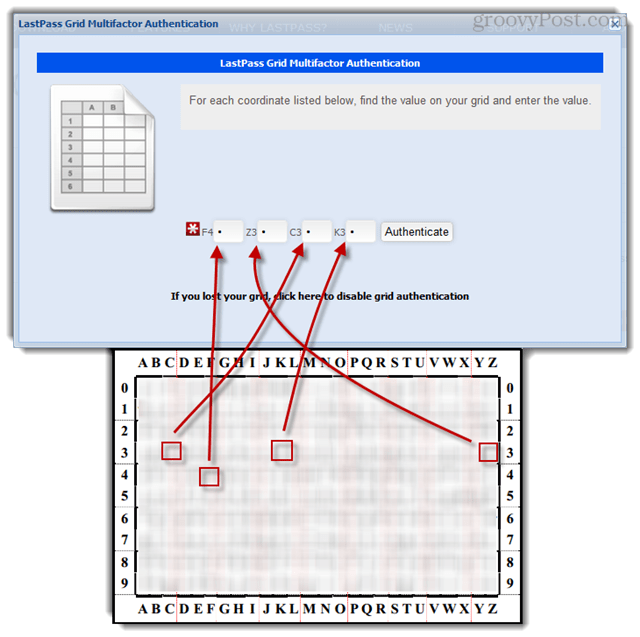
Jetzt ist Ihr LastPass-Konto deutlich höhersicherer als ohne Gitter. Selbst wenn jemand auf Ihr Passwort und Ihre E-Mail-Adresse zugreift, um sich anzumelden, kann er Ihr Konto nur dann entführen, wenn er auch über das Raster verfügt. Groovy!










Hinterlasse einen Kommentar